Ha két vagy több szövegmező értékeit szeretné egyesíteni a Access-ben, egy és (&) operátort használó kifejezést kell létrehoznia. Tegyük fel például, hogy van egy Alkalmazottak nevű űrlapja. Az alkalmazottak vezeték- és utónevét külön-külön mezőkben adja meg, de meg szeretné jeleníteni az alkalmazottak teljes nevét az űrlap címsorában.
A teljes név megjelenítéséhez használhatja az alábbi kifejezést:
=[Vezetéknév] & " " & [Utónév]
A kifejezés az & operátor használatával összefűzi a Vezetéknév és az Utónév mező értékét. A kifejezésben egy szóközzel elválasztott idézőjelpár (" ") is szerepel; ez a vezetéknév és az utónév közötti szóköz beszúrására szolgál. Ha be szeretne szúrni valamit (például szóközt, írásjelet vagy konstans szöveget) két mező közé, ezt a további értéket is idézőjelek közé kell tennie.
Az alábbi kifejezéssel például megjelenítheti az utónevet és a vezetéknevet, vesszővel és szóközzel elválasztva:
=[Utónév] & ", " & [Vezetéknév]
Ebben az esetben a kifejezés egy vesszőt és egy idézőjelek közé tett szóközt szúr be a Vezetéknév és az Utónév mező közé.
A következő eljárás lépései feltételezik, hogy van egy űrlapja, amely egy FirstName és LastName mezőket tartalmazó táblán alapul. Ellenkező esetben módosíthatja a 6. lépésben szereplő kifejezést a saját adatainak megfelelően.
Beviteli mező hozzáadása kifejezéssel teljes nevekhez
-
Kattintson a jobb gombbal a navigációs ablakban arra az űrlapra vagy jelentésre, amelyet módosítani szeretne, majd kattintson a helyi menü Tervező nézet parancsára.
-
Az Űrlapterv vagy a Jelentéstervező lap Vezérlők csoportjában kattintson a Szövegdoboz elemre.
-
Az egérmutatót az űrlapon vagy jelentésen húzva hozza létre a beviteli mezőt.
-
Kattintson a jobb gombbal a beviteli mezőre, majd kattintson a helyi menü Tulajdonságok parancsára.
-
Kattintson a tulajdonságlap Adat fülére.
-
Módosítsa a Mező vagy kifejezés tulajdonságmező értékét =[Vezetéknév] & " " & [Utónév] értékre.
-
Zárja be a tulajdonságlapot, és mentse a módosításokat.
Néha előfordulhat, hogy az összefűzni kívánt mezők nem tartalmaznak értéket. Az adatoknak erre a hiányára null érték néven utalunk. Ha az & operátort olyan mezőn használja, amelyhez nem tartozik érték, az Access a mezőhöz nulla hosszúságú karaktersorozatot ad vissza. Ha például egy alkalmazotti rekordhoz csak egy vezetéknév tartozik, az előző példa a Vezetéknév mezőben szereplő értéket, egy szóköz karaktert, illetve, az Utónév mezőhöz, egy nulla hosszúságú karaktersorozatot ad vissza.
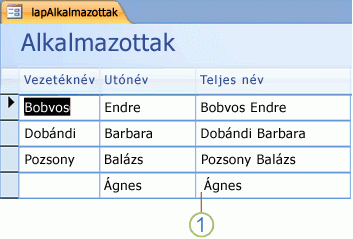
1. Mivel az Utónév mezőben nem szerepelnek adatok, a „Mészáros” név után egy szóköz és egy nulla hosszúságú karaktersorozat szerepel.
Amikor több mezőből fűz össze értékeket egy új karaktersorozatba, lehetséges, hogy azt szeretné, hogy az új karaktersorozatban csak akkor szerepeljen érték (például egy vessző), ha egy adott mezőben létezik valamilyen adat. Ha feltételesen szeretne szerepeltetni egy értéket, az & helyett használja a + operátort a mezők összefűzéséhez. Tegyük fel például, hogy van egy Vevő nevű táblája, amely tartalmaz egy Város, egy Állam és egy Irányítószám mezőt. Össze szeretné fűzni ezeket az értékeket egy jelentéshez, de néhány rekordhoz nem tartozik érték az Állam mezőben. Ebben az esetben, ha az & operátort használja a mezők összefűzéséhez, az irányítószám értéke előtt egy felesleges vessző fog szerepelni.
A felesleges vessző kiküszöböléséhez használhatja helyette a pluszjel (+) operátort, az alábbi mintakifejezésben látható módon:
=([Város] & (", " + [Állam]) & " " & [Irányítószám])
A + operátor ugyanúgy fűzi össze a szöveget, mint ahogyan az & operátor. A + operátor azonban a nullterjesztés nevű folyamatot is támogatja. A nullterjesztés gondoskodik arról, hogy ha a kifejezés bármelyik összetevőjének értéke null, akkor a teljes kifejezés eredménye is null legyen. Figyelje meg az előző példában szereplő kifejezés (", " + [Állam]) részét. Mivel itt a + operátor van használatban, a belső zárójelek között értékelt kifejezés csak akkor tartalmaz vesszőt, ha az Állam mezőben szerepel egy érték. Ha az Állam mezőben nem szerepel érték, érvénybe lép a nullterjesztés, és a belső zárójelek között szereplő kifejezés null értékként lesz értékelve, tehát a vessző „el lesz rejtve”.
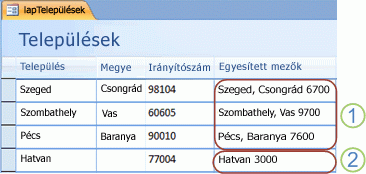
1. Az államokhoz kapcsolódó értékeket tartalmazó rekordok egy vesszővel, egy szóközzel és az állam rövidítésével jelennek meg.
2. Nincs megadva állam a Város mezőben Houston értéket tartalmazó rekordhoz, ezért a kifejezés eredménye a vessző, a szóköz vagy az állam rövidítése nélkül jelenik meg.










